この記事では、VStackやHStackに枠線をつける方法を紹介します。
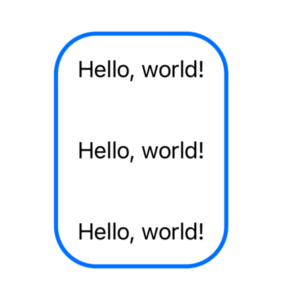
このような感じです。
実装方法
実装方法は以下の2パターンあります。それぞれ解説していきます。
- borderを使った方法
- overlayを使った方法
1. borderを使った方法
VStack、HStackにモディファイアとして、.border(Color.blue, width: 3)をつけるだけです。第一引数にColor型、第二引数に線の太さを記述します。
VStack {
Text("Hello, world!")
.padding()
Text("Hello, world!")
.padding()
Text("Hello, world!")
.padding()
}
.border(Color.blue, width: 3)
しかしこの方法では、丸くできません。。
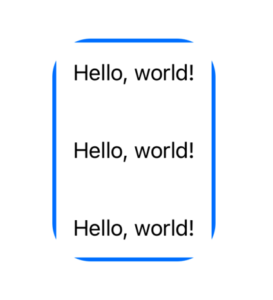
.cornerRadius(30)をつけて丸くしようとすると、このようになります。
そこで、次のoverlayを使います。
2. overlayを使った方法
以下のように、2行のモディファイアをつけます。cornerRadius: 30のところで丸みを変えられて、(Color.blue, lineWidth: 3)のところで色と太さが変更できます。
VStack {
Text("Hello, world!")
.padding()
Text("Hello, world!")
.padding()
Text("Hello, world!")
.padding()
}
.overlay(RoundedRectangle(cornerRadius: 30)
.stroke(Color.blue, lineWidth: 3))
overlayは、VStackに線をつけているのではなく、VStackの上にRoundedRectangleを重ねて置いてそこに枠線をつけているというイメージです。
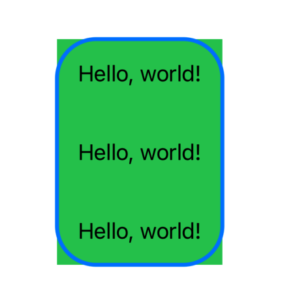
背景をつけてみるとイメージしやすいかと思います。
緑のViewがVStackです。枠線がついているのはVStackではなく、RoundedRectangleです。
もし、この状態で背景も丸くしたいというなら、RoundedRectangleでクリッピングしちゃいましょう。
VStack {
Text("Hello, world!")
.padding()
Text("Hello, world!")
.padding()
Text("Hello, world!")
.padding()
}
.background(.green)
.overlay(RoundedRectangle(cornerRadius: 30)
.stroke(Color.blue, lineWidth: 3))
.clipShape(RoundedRectangle(cornerRadius: 30))
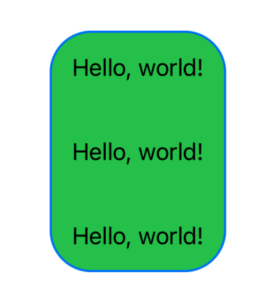
こんな感じに切り取れました。


